Khi tắt, máy tính cần thời gian để đóng các tiến trình, gây bất tiện nếu phải chờ. Bài viết này hướng dẫn cách tắt máy nhanh, buộc mọi tiến trình dừng ngay lập tức.
Trên Windows và Ubuntu, có nhiều cách tắt máy nhanh. Bạn có thể dùng phím nóng hoặc dòng lệnh. Để tắt Ubuntu nhanh, mở Terminal (Ctrl + Alt + T), nhập shutdown -h now và nhấn Enter. Máy sẽ tắt ngay lập tức.
Cách tắt Ubuntu nhanh
Bước 1: Tại một file rỗng ngoài màn hình
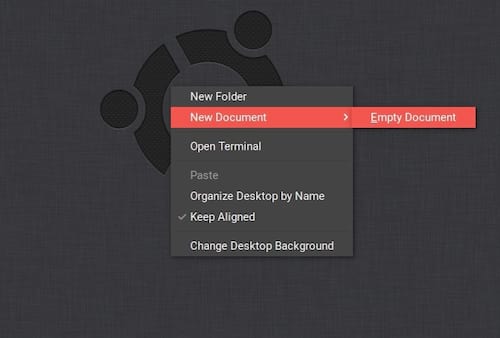
Bước 2: Nhấp chuột phải và chọn Rename, sau đó đổi thành tên bạn thích kèm đuôi .desktop

Bước 3: Mở file vừa tạo và chép đoạn mã sau
[Desktop Entry]
Name=
Exec=shutdown -h now
Icon= <đường dẫn="" hình="" ảnh="">
Type=
Categories= ;

Bước 4: Nhấp chuột phải vào file và chọn Properties

Bước 5: Chuyển sang tab Permission và chọn Allow executing file as program
https://thuthuat.taimienphi.vn/cach-tat-ubuntu-nhanh-24138n.aspx

Nhấp đúp vào file vừa tạo, máy tính sẽ tắt ngay lập tức. Bạn cũng có thể tạo các shortcut khác, như để Reboot hoặc logout nhanh.
Bài viết này hướng dẫn cách tắt nhanh Ubuntu. Nếu muốn khởi động nhanh Ubuntu, tham khảo bài viết trước.
Chúc bạn thành công!